Verifique su versión de Firefox para ver si es el momento de una actualización, o para solucionar los errores. Si estás conectado a Internet, Firefox se actualizará automáticamente cuando revises la versión.
Método uno de dos:
En un dispositivo móvil
-
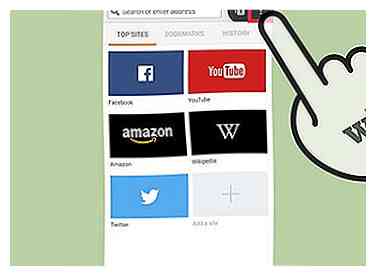 1 Abra el menú de Firefox. Abre Firefox, luego presiona el botón de menú. En la mayoría de los dispositivos, esto parece tres líneas horizontales.
1 Abra el menú de Firefox. Abre Firefox, luego presiona el botón de menú. En la mayoría de los dispositivos, esto parece tres líneas horizontales. -
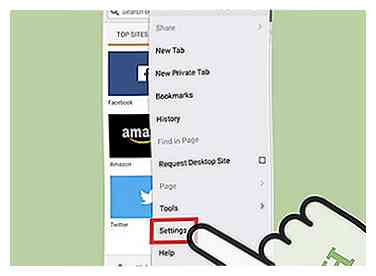 2 Toca el icono de Ayuda. Este es un signo de interrogación dentro de un círculo. Por lo general, se encuentra en la esquina inferior derecha de la pantalla.
2 Toca el icono de Ayuda. Este es un signo de interrogación dentro de un círculo. Por lo general, se encuentra en la esquina inferior derecha de la pantalla. -
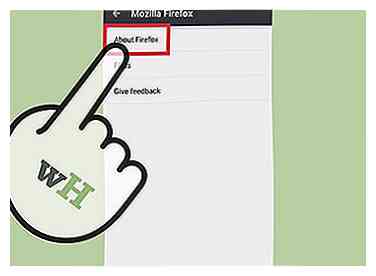 3 Seleccione Acerca de Firefox. Seleccione esto de la lista que aparece cuando selecciona Ayuda.
3 Seleccione Acerca de Firefox. Seleccione esto de la lista que aparece cuando selecciona Ayuda. - Esto iniciará automáticamente una descarga de la última versión de Firefox. Para evitar esto, primero coloque su dispositivo en modo Avión.
-
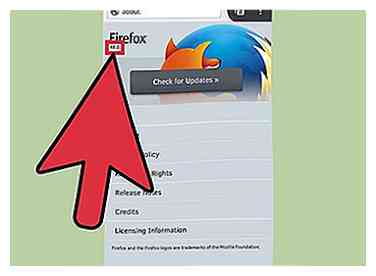 4 Verifique el número de versión. El número de versión se encuentra justo debajo de la palabra Firefox.
4 Verifique el número de versión. El número de versión se encuentra justo debajo de la palabra Firefox.
Método dos de dos:
En una computadora
-
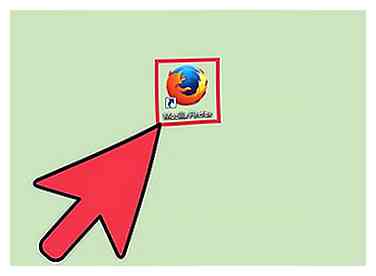 1 Abre Firefox.
1 Abre Firefox. -
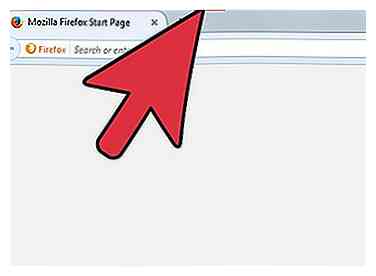 2 Muestra la barra de menú. La barra de menú superior ya puede estar visible, incluidos los menús Archivo y Editar. En algunas versiones de Windows o Linux, deberá presionar Alt o F10 para hacer que aparezca
2 Muestra la barra de menú. La barra de menú superior ya puede estar visible, incluidos los menús Archivo y Editar. En algunas versiones de Windows o Linux, deberá presionar Alt o F10 para hacer que aparezca - Alternativamente, haga clic derecho en la parte superior de su ventana de Firefox y marque "Barra de menú".
-
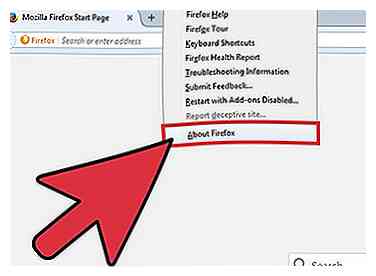 3 Visita la página Acerca de. Hacer clic Firefox en la barra de menú, luego seleccione Acerca de Mozilla Firefox. En algunos casos, la página Acerca de se encuentra debajo de Ayuda en lugar.
3 Visita la página Acerca de. Hacer clic Firefox en la barra de menú, luego seleccione Acerca de Mozilla Firefox. En algunos casos, la página Acerca de se encuentra debajo de Ayuda en lugar. - Al abrir esta página se actualizará automáticamente Firefox. Para evitar esto, apague su conexión a Internet antes de hacer clic en esta opción de menú.
-
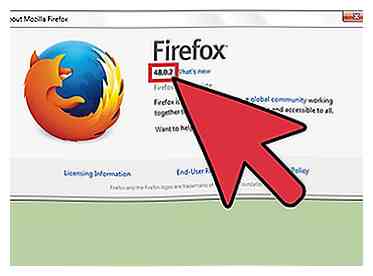 4 Busque el número de versión debajo de la palabra Firefox. Debería ver una ventana emergente con la palabra Firefox en la parte superior. Busque el número de versión justo debajo de eso, en negrita.
4 Busque el número de versión debajo de la palabra Firefox. Debería ver una ventana emergente con la palabra Firefox en la parte superior. Busque el número de versión justo debajo de eso, en negrita. -
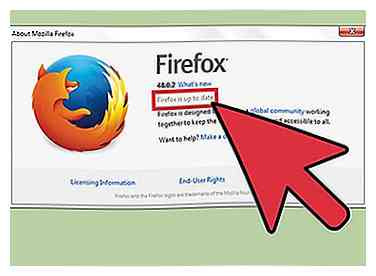 5 Actualiza automáticamente Si está utilizando la última versión de Firefox, verá las palabras Firefox está actualizado. De lo contrario, Firefox comenzará a descargar automáticamente la última actualización. Compruebe el progreso de la descarga en la misma ventana Acerca de, debajo del número de versión. Una vez que se complete la descarga, Firefox se actualizará la próxima vez que la abras.
5 Actualiza automáticamente Si está utilizando la última versión de Firefox, verá las palabras Firefox está actualizado. De lo contrario, Firefox comenzará a descargar automáticamente la última actualización. Compruebe el progreso de la descarga en la misma ventana Acerca de, debajo del número de versión. Una vez que se complete la descarga, Firefox se actualizará la próxima vez que la abras. -
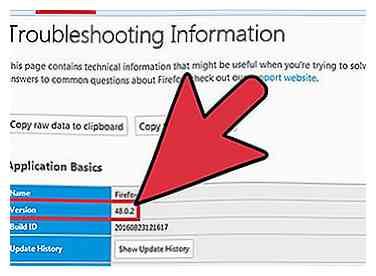 6 Usa otros métodos Si el menú Acerca de no funciona por alguna razón, pruebe estos métodos:
6 Usa otros métodos Si el menú Acerca de no funciona por alguna razón, pruebe estos métodos: - Tipo sobre: apoyo en la URL y golpear entrar. Debería ver una página titulada Información de solución de problemas, que muestra el número de versión debajo de los Fundamentos de la aplicación. Utilizar acerca de: en cambio, para una página menos detallada.
- (Solo Windows) Haga clic con el botón derecho en el icono del escritorio de Firefox. Abierto Propiedades, visita el Atajo pestaña y haga clic Abrir localización de archivo. Haga clic derecho en firefox.exe, abra Propiedades de nuevo, luego visita el Detalles lengüeta. Busque el número de versión en este menú.
Facebook
Twitter
Google+
 Minotauromaquia
Minotauromaquia
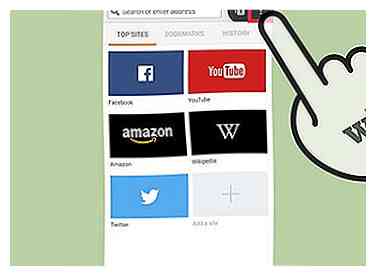 1 Abra el menú de Firefox. Abre Firefox, luego presiona el botón de menú. En la mayoría de los dispositivos, esto parece tres líneas horizontales.
1 Abra el menú de Firefox. Abre Firefox, luego presiona el botón de menú. En la mayoría de los dispositivos, esto parece tres líneas horizontales. 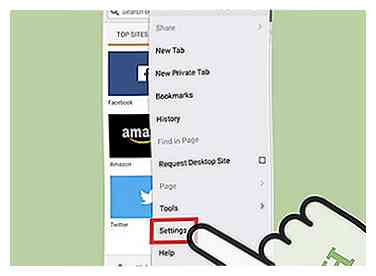 2 Toca el icono de Ayuda. Este es un signo de interrogación dentro de un círculo. Por lo general, se encuentra en la esquina inferior derecha de la pantalla.
2 Toca el icono de Ayuda. Este es un signo de interrogación dentro de un círculo. Por lo general, se encuentra en la esquina inferior derecha de la pantalla. 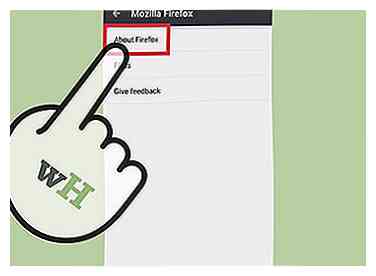 3 Seleccione Acerca de Firefox. Seleccione esto de la lista que aparece cuando selecciona Ayuda.
3 Seleccione Acerca de Firefox. Seleccione esto de la lista que aparece cuando selecciona Ayuda. 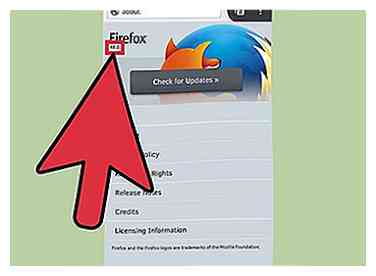 4 Verifique el número de versión. El número de versión se encuentra justo debajo de la palabra Firefox.
4 Verifique el número de versión. El número de versión se encuentra justo debajo de la palabra Firefox. 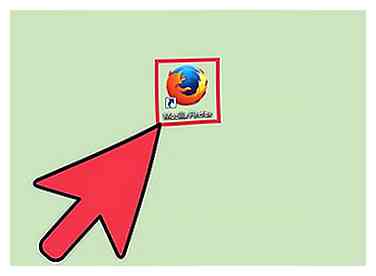 1 Abre Firefox.
1 Abre Firefox. 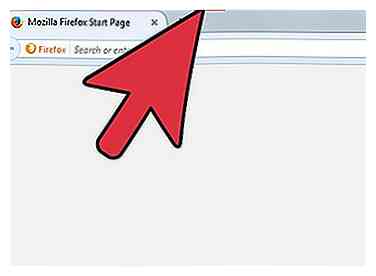 2 Muestra la barra de menú. La barra de menú superior ya puede estar visible, incluidos los menús Archivo y Editar. En algunas versiones de Windows o Linux, deberá presionar
2 Muestra la barra de menú. La barra de menú superior ya puede estar visible, incluidos los menús Archivo y Editar. En algunas versiones de Windows o Linux, deberá presionar 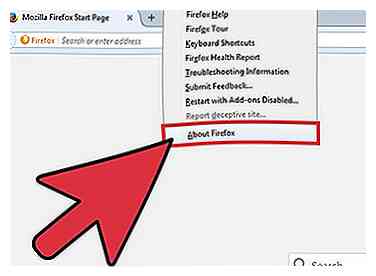 3 Visita la página Acerca de. Hacer clic
3 Visita la página Acerca de. Hacer clic 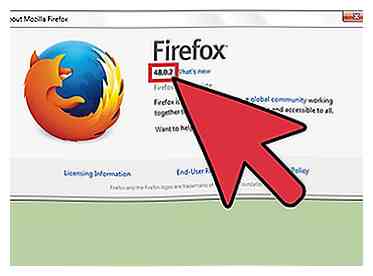 4 Busque el número de versión debajo de la palabra Firefox. Debería ver una ventana emergente con la palabra Firefox en la parte superior. Busque el número de versión justo debajo de eso, en negrita.
4 Busque el número de versión debajo de la palabra Firefox. Debería ver una ventana emergente con la palabra Firefox en la parte superior. Busque el número de versión justo debajo de eso, en negrita. 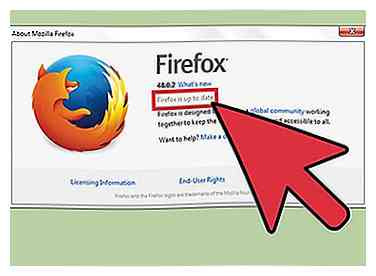 5 Actualiza automáticamente Si está utilizando la última versión de Firefox, verá las palabras Firefox está actualizado. De lo contrario, Firefox comenzará a descargar automáticamente la última actualización. Compruebe el progreso de la descarga en la misma ventana Acerca de, debajo del número de versión. Una vez que se complete la descarga, Firefox se actualizará la próxima vez que la abras.
5 Actualiza automáticamente Si está utilizando la última versión de Firefox, verá las palabras Firefox está actualizado. De lo contrario, Firefox comenzará a descargar automáticamente la última actualización. Compruebe el progreso de la descarga en la misma ventana Acerca de, debajo del número de versión. Una vez que se complete la descarga, Firefox se actualizará la próxima vez que la abras. 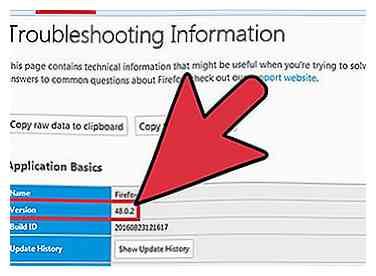 6 Usa otros métodos Si el menú Acerca de no funciona por alguna razón, pruebe estos métodos:
6 Usa otros métodos Si el menú Acerca de no funciona por alguna razón, pruebe estos métodos: